Rychlý start: Začínáme s Cloud NGFW by Palo Alto Networks – prostředek nativní služby ISV Azure
V tomto rychlém startu pomocí Azure Marketplace vyhledáte a vytvoříte instanci Cloud NGFW by Palo Alto Networks – prostředek nativní služby ISV Azure.
Vytvoření nového prostředku Cloud NGFW by Palo Alto Networks
V této části se dozvíte, jak vytvořit prostředek Palo Alto Networks.
Základy
Na webu Azure Portal vytvořte pomocí Marketplace prostředek Cloud NGFW by Palo Alto Networks. Pomocí vyhledávání najděte Cloud NGFW by Palo Alto Networks. Pak vyberte Přihlásit se k odběru. Potom vyberte Vytvořit.
Na kartě Základy nastavte následující hodnoty.
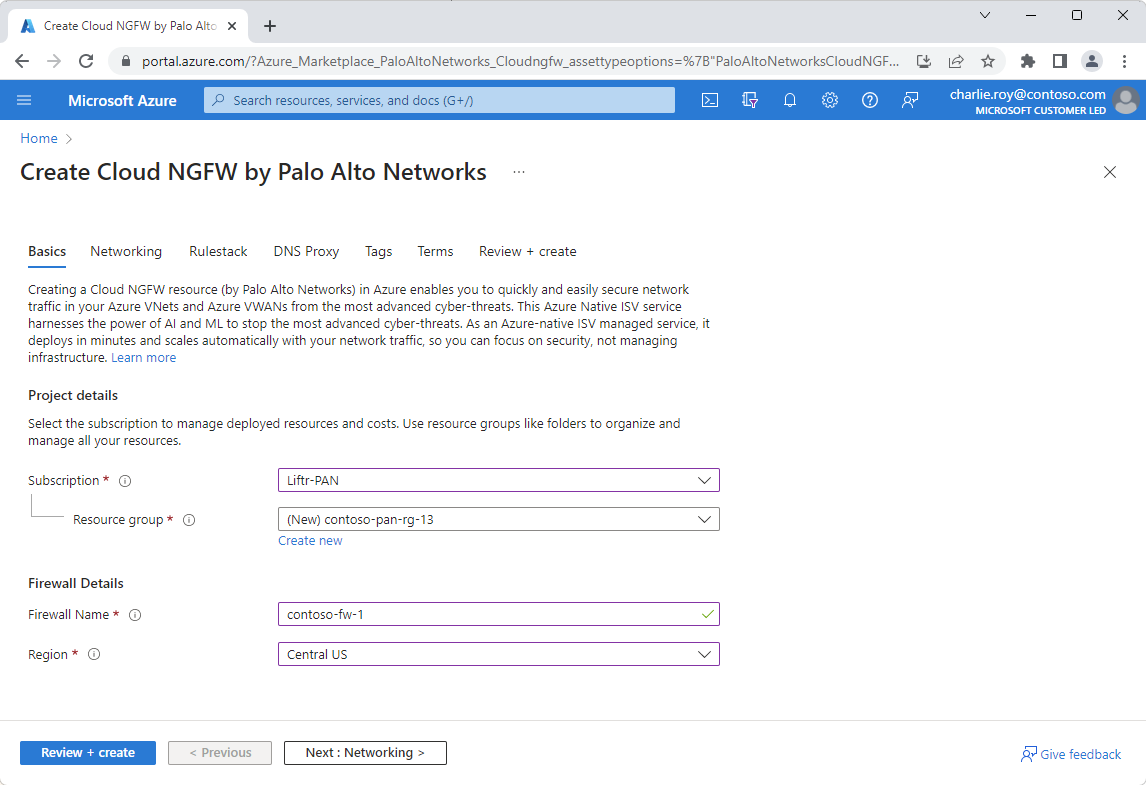
Vlastnost Popis Předplatné V rozevíracím seznamu vyberte své předplatné Azure, ke kterým máte přístup vlastníka. Skupina prostředků Určete, jestli chcete vytvořit novou skupinu prostředků, nebo použít existující. Skupina prostředků je kontejner, který obsahuje související prostředky pro řešení Azure. Další informace naleznete v tématu Přehled skupin prostředků v Azure. Název Zadejte název účtu Palo Alto Networks, který chcete vytvořit. Oblast Vyberte příslušnou oblast. Cenový plán Zadané na základě vybraného plánu Palo Alto Networks.
Sítě
Po dokončení klepněte na Základní informace, vyberte tlačítko Další: Sítě a zobrazte kartu Sítě. 1. Vyberte buď virtuální síť , nebo centrum Virtual Wan.
Pomocí rozevíracích seznamu nastavte virtuální síť, privátní podsíť a veřejnou veřejnou podsíť přidruženou k nasazení Palo Alto Networks.
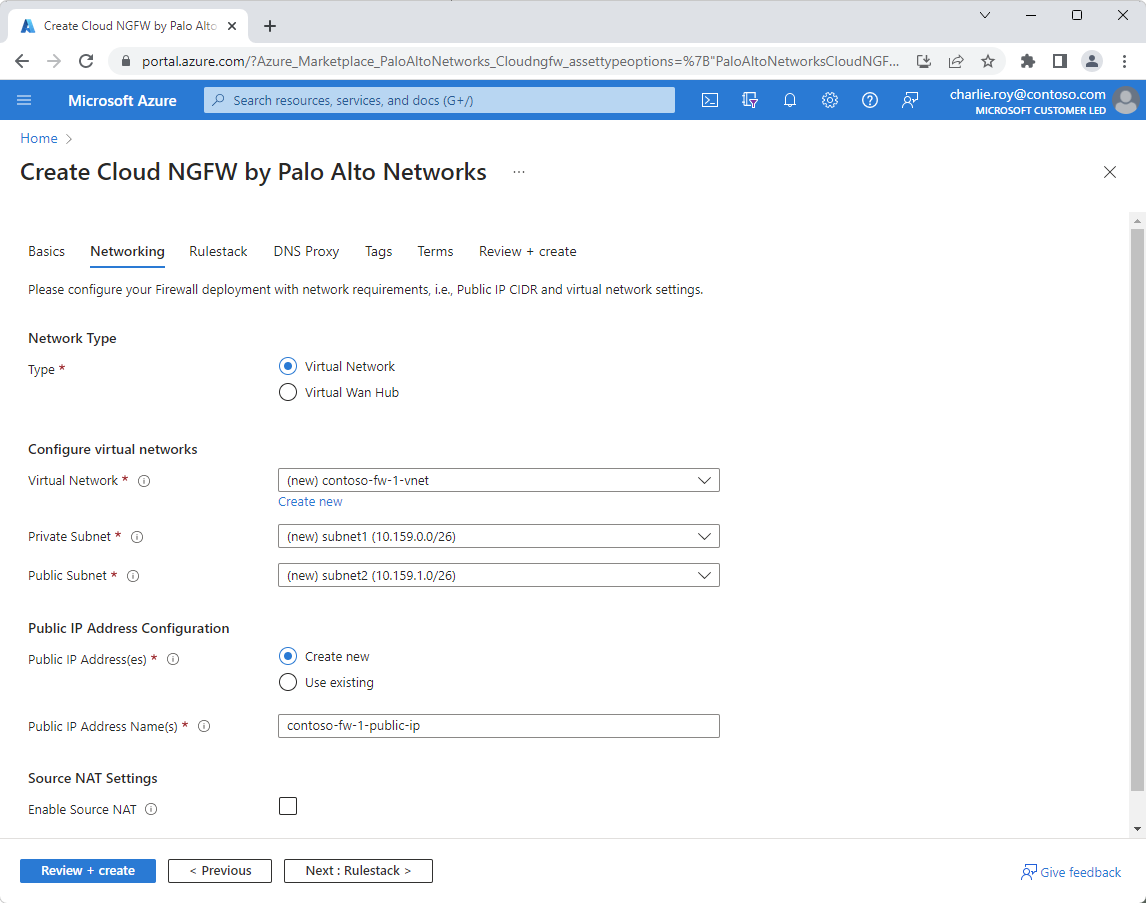
V části Konfigurace veřejné IP adresy vyberte Možnost Vytvořit novou nebo Použít existující a zadejte název pro názvy veřejných IP adres.
Zaškrtnutím políčka Povolit zdrojový překlad adres (NAT ) označte upřednostňovaná nastavení překladu adres (NAT).
Zásady zabezpečení
Po nastavení hodnot DNS vyberte Další : Zásady zabezpečení a zobrazte kartu Zásady zabezpečení. Pomocí této karty můžete nastavit zásady pro bránu firewall.
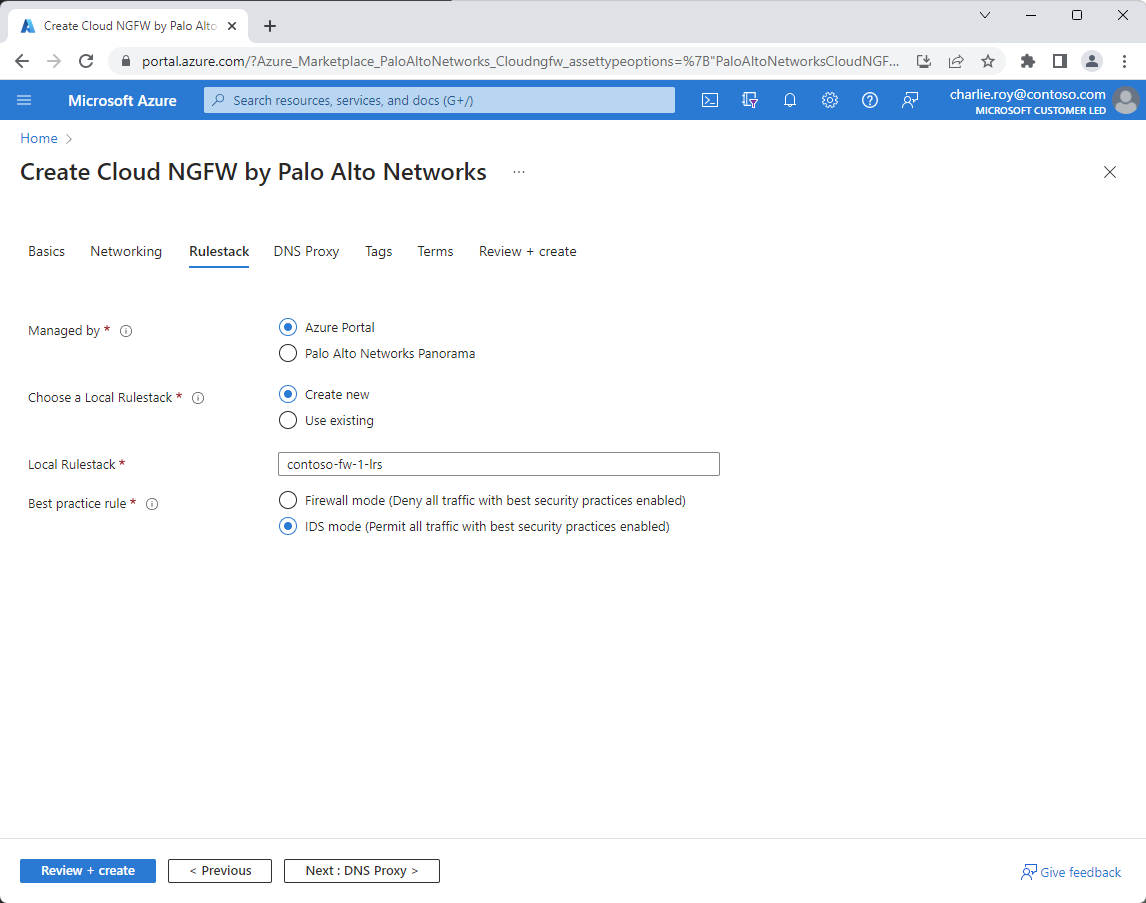
Zaškrtněte políčko Spravované podle a označte tak azure Portal nebo Palo Alto Networks Panorama.
V části Zvolit místní pravidla vyberte možnost Vytvořit novou nebo Použít existující možnosti.
Do možnosti Local Rulestack zadejte existující balíček pravidel.
Zaškrtněte políčko Doporučené pravidlo osvědčených postupů a označte možnosti režimu brány firewall nebo režimu IDS.
Proxy DNS
Po dokončení hodnot zásad zabezpečení vyberte Další : Proxy DNS a zobrazte obrazovku Proxy DNS .
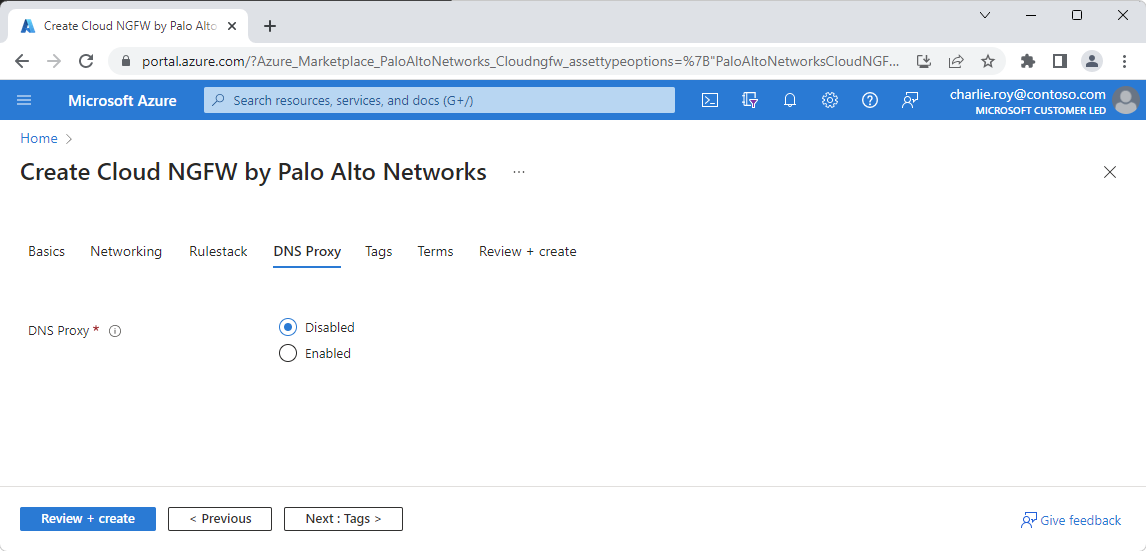
Zaškrtnutím políčka Proxy DNS označte zakázáno nebo povoleno.
Značky
Vlastní značky pro nový prostředek Palo Alto Networks v Azure můžete zadat přidáním vlastních párů klíč-hodnota.
Vyberte Značky.
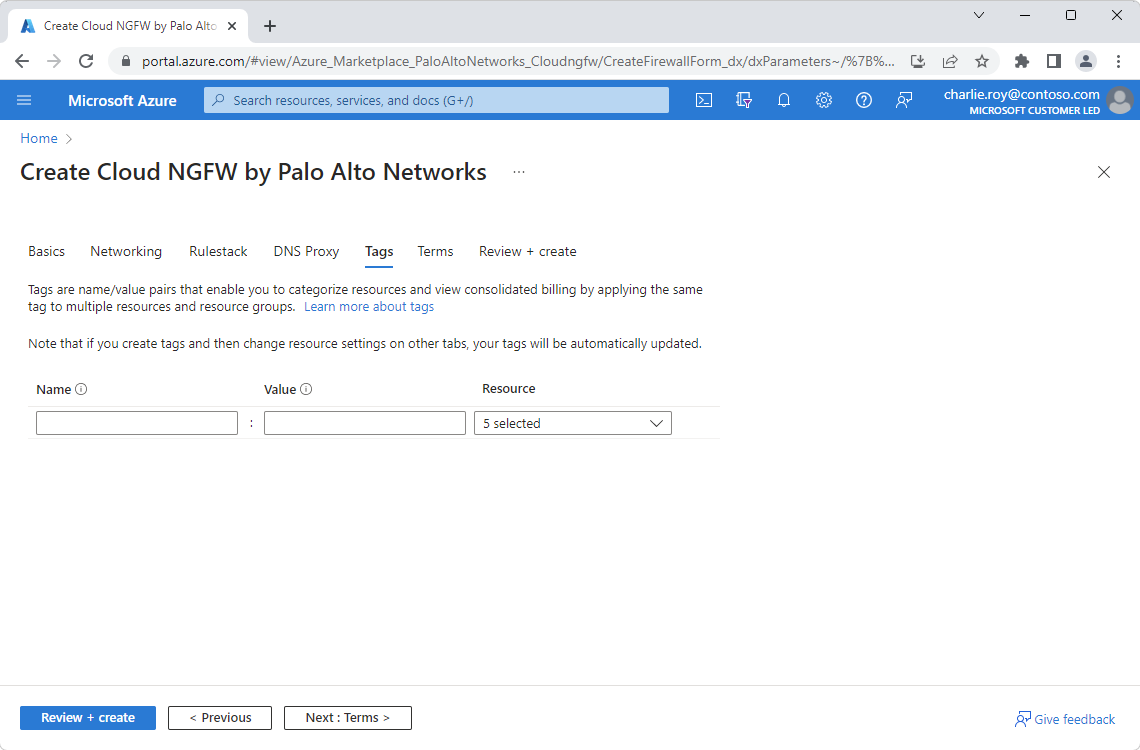
Zadejte vlastnosti Název a Hodnota, které potřebujete.
Vlastnost Popis Jméno Název značky odpovídající prostředku Azure Palo Alto Networks. Hodnota Hodnota značky odpovídající prostředku Azure Palo Alto Networks
Termíny
Dále musíte přijmout podmínky použití pro nový prostředek Palo Alto Networks.
Vyberte Podmínky.
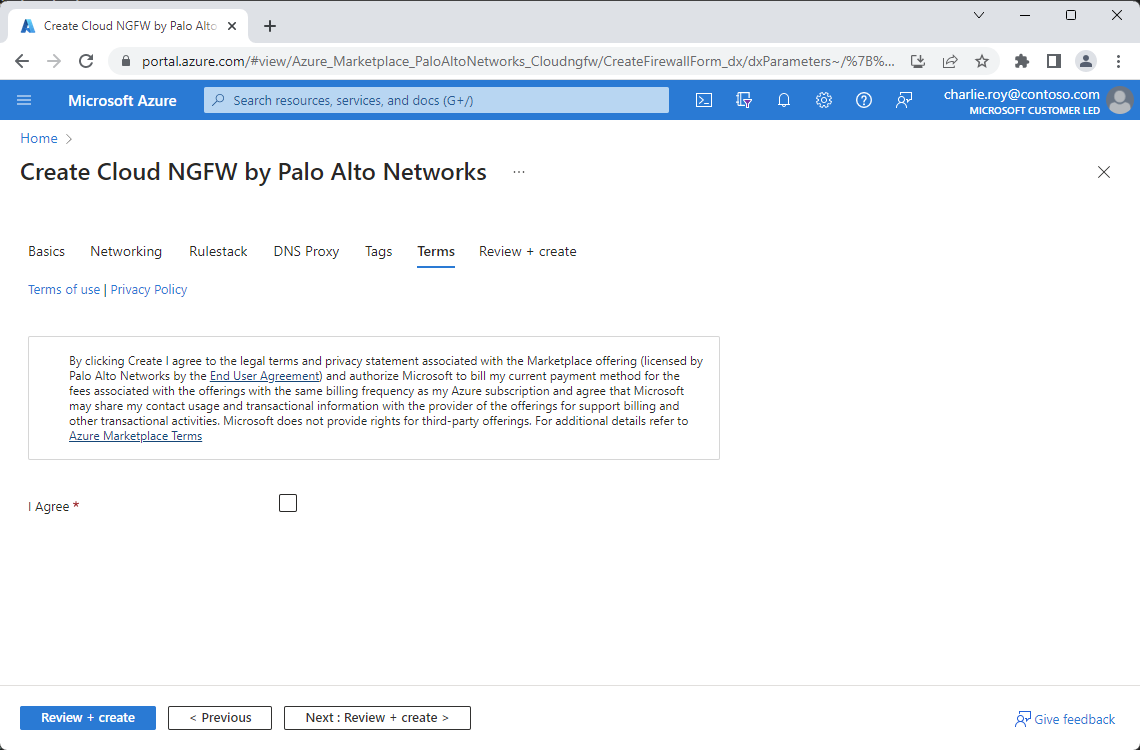
Zaškrtněte políčko Souhlasím s uvedením schválení.
Zkontrolovat a vytvořit
Vyberte Další : Zkontrolovat a vytvořit a přejít k poslednímu kroku pro vytvoření prostředku. Když se dostanete na stránku Zkontrolovat a vytvořit , spustí se všechna ověření. V tomto okamžiku zkontrolujte všechny výběry provedené v podoknech Základy, Sítě a volitelné značky. Můžete si také projít podmínky a ujednání Palo Alto a Azure Marketplace.
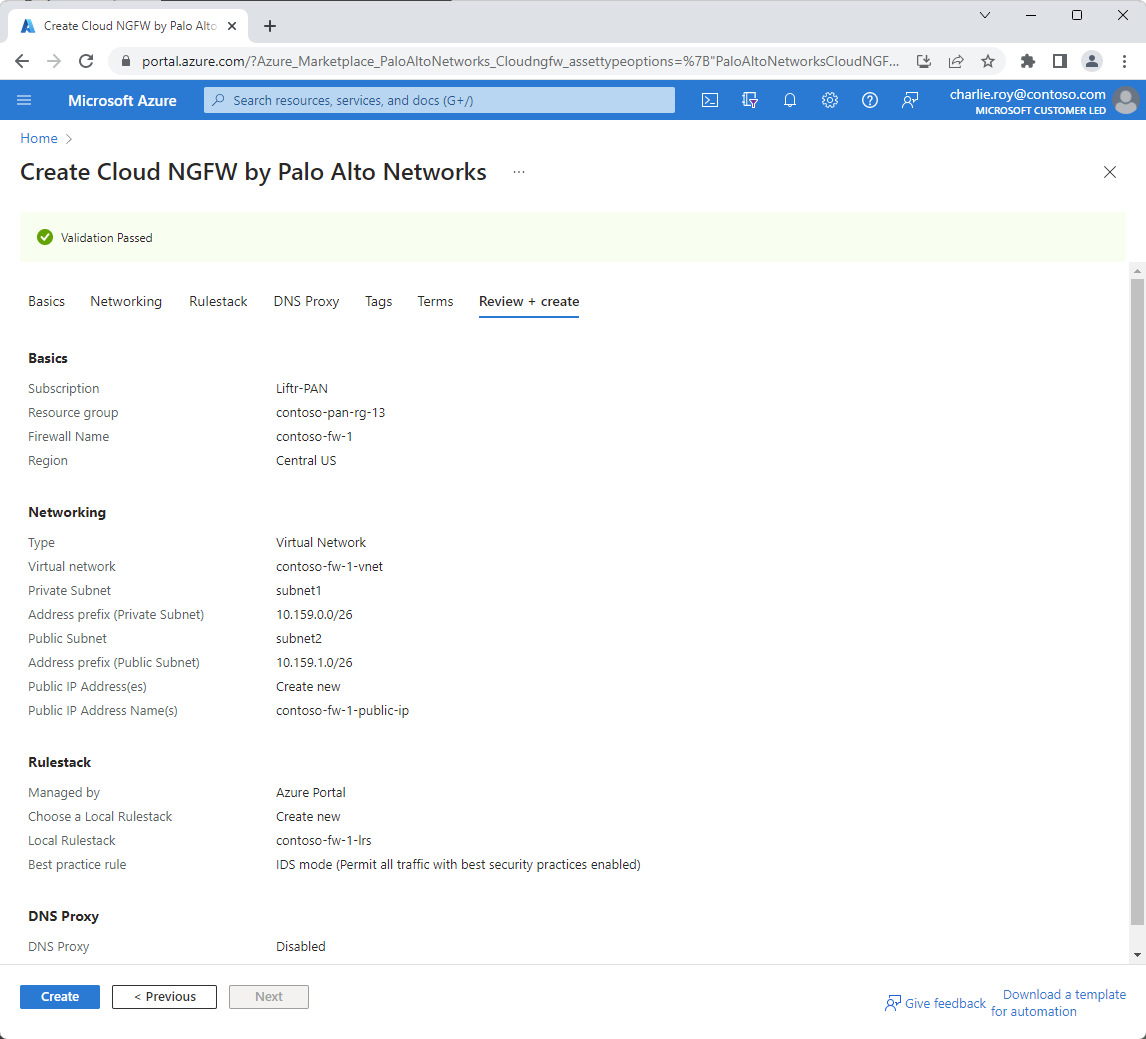
Po kontrole všech informací vyberte Vytvořit. Azure teď nasadí Cloud NGFW od Palo Alto Networks.
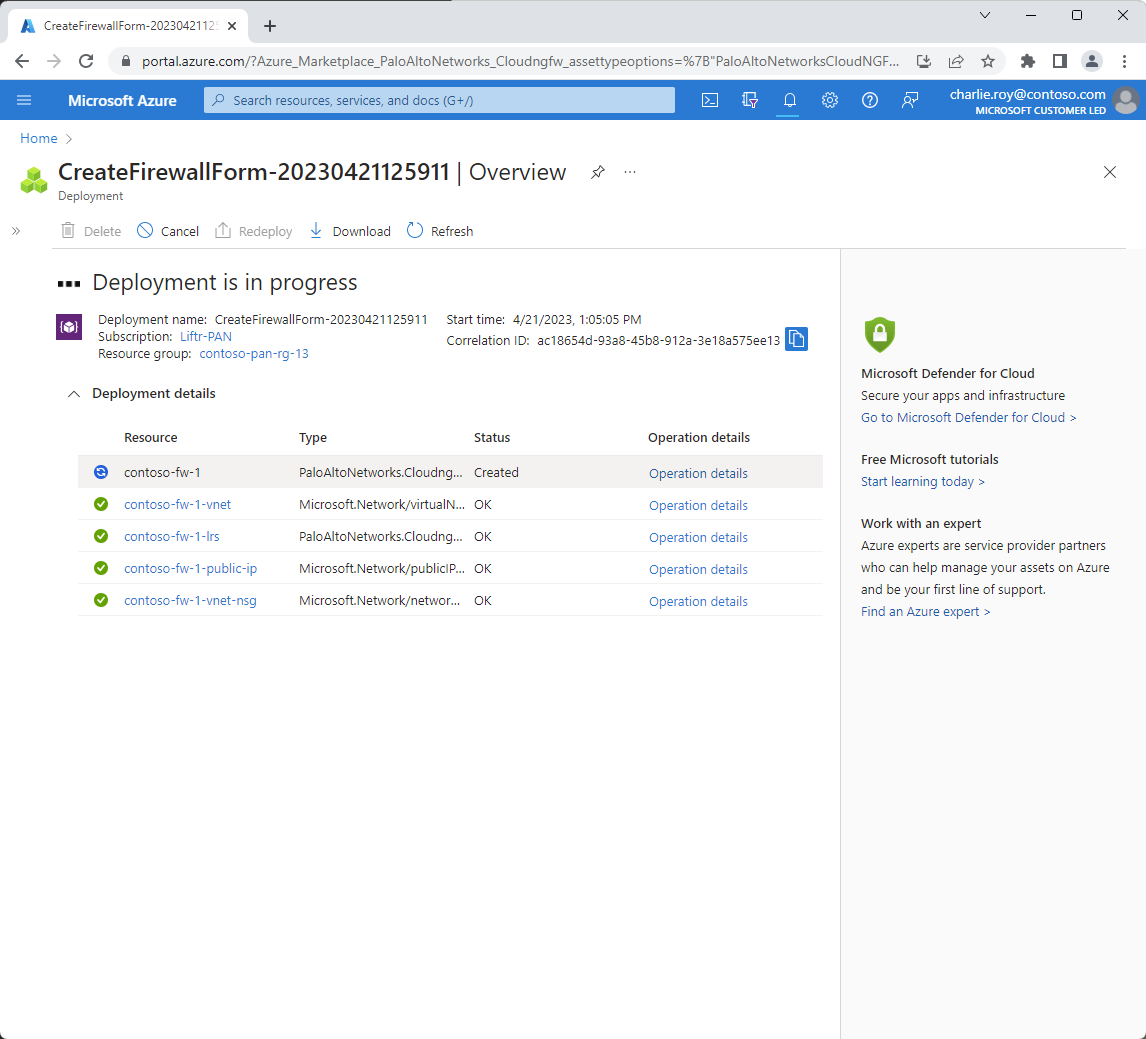
Nasazení bylo dokončeno.
Po dokončení procesu vytvoření vyberte Přejít k prostředku a přejděte na konkrétní prostředek Cloud NGFW podle palo Alto Networks.
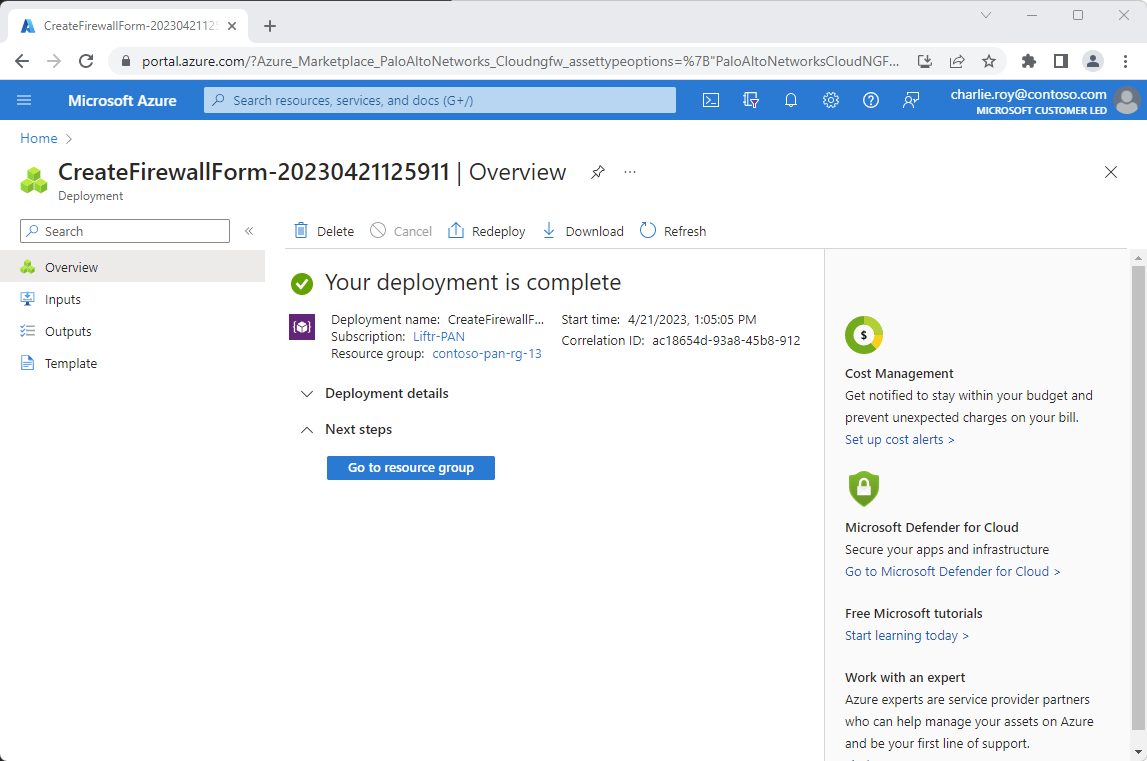
Výběrem možnosti Přehled v nabídce Prostředek zobrazíte informace o nasazených prostředcích.
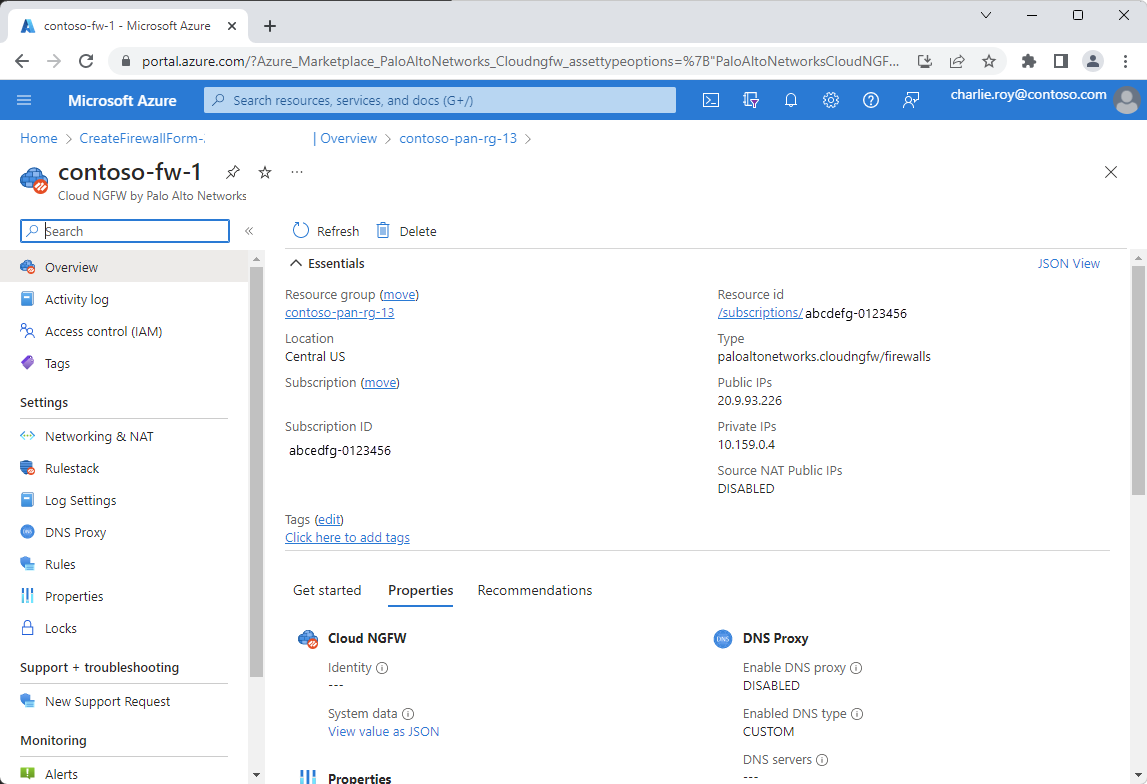
Další kroky
Začínáme s bránou firewall nové generace cloudu od Palo Alto Networks – nativní služba ISV v Azure